Por selena komezActualizado en agosto 15, 2019
[Resumen]: ¿Se eliminó el historial de chat de WhatsApp en el teléfono Huawei por error? Esta publicación le enseñará una forma efectiva de recuperar el historial de chat de WhatsApp eliminado y perdido de las series Huawei Mate, P, Nova, Honor, G, Y. Los mensajes de WhatsApp y los archivos adjuntos de WhatsApp, incluidas imágenes y videos, también se pueden recuperar.
WhatsApp es una aplicación de mensajería instantánea disponible en diferentes sistemas operativos de teléfonos inteligentes. Whatsapp ha simplificado la comunicación y se ubica en la lista superior de la tienda de aplicaciones iOS, Android, Windows y Symbian. A través de Whatsapp podemos chatear con otros a través de conversaciones personales o grupales, incluyendo el envío de mensajes de texto, mensajes de voz, fotos, videos y archivos adjuntos. Esta guía le mostrará una forma fácil de recuperar los mensajes de WhatsApp desde el teléfono de Huawei con unos pocos clics a través de la famosa recuperación de datos de Android.
Desafortunadamente, los accidentes siempre ocurren sin expectativas, su teléfono Huawei puede perder datos borrando posteriormente los mensajes y datos de WhatsApp. Recuperar el historial de chat de WhatsApp no es fácil. Es necesario utilizar una herramienta de recuperación de datos para ayudarlo a recuperar mensajes eliminados de WhatsApp. A recuperar los mensajes eliminados de WhatsApp de Huawei, siga las dos guías a continuación para recuperar el historial perdido de chat de WhatsApp con o sin copias de seguridad en el teléfono Huawei.
CONTENIDOS:
Parte 1: recupere el historial de chat de WhatsApp recientemente eliminado o perdido de las copias de seguridad locales
Acerca de WhatsApp automáticamente: WhatsApp hará una copia de seguridad de los datos en local todos los días a las 2 p.m. (su hora local). Esos datos de respaldo se pueden guardar hasta 7 días. Después de eso, los datos antiguos se eliminarán y reemplazarán por datos nuevos automáticamente, puede encontrar los datos respaldados de la carpeta de WhatsApp en su tarjeta SD o en el almacenamiento interno del teléfono dentro de los 7 días. Si ha habilitado la opción de copia de seguridad automática de WhatsApp, hará una copia de seguridad de su historial de chat de WhatsApp, por lo que podrá restaurar el historial de chat de WhatsApp eliminado recientemente de sus copias de seguridad. Aprendamos Cómo recuperar mensajes eliminados de WhatsApp de Huawei con copias de seguridad recientes.
Paso 1. Desinstalar la aplicación WhatsApp y reinstalar de nuevo.
Paso 2 Inicie sesión en la aplicación WhatsApp con la misma cuenta.
Durante el proceso de instalación, se le pedirá que restaure su historial de chat
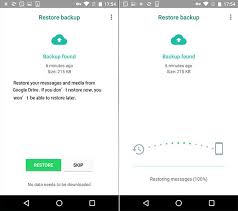
Paso 3 Simplemente toque Restaurar y se restaura el historial de chat de WhatsApp con menos de 7 días de antigüedad.
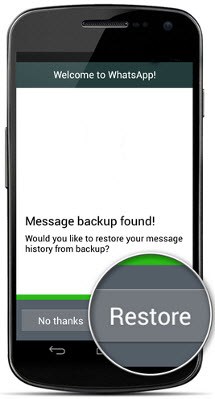
Parte 2: Copia de seguridad manual del último historial de chat de WhatsApp y recuperación del historial de chat reciente de WhatsApp (sin pérdida de datos)
Si desea hacer una copia de seguridad de los mensajes más recientes de WhatsApp, y luego siga el método anterior para restaurar los registros de chat de WhatsApp respaldados recientemente.
Siga los pasos a continuación para hacer una copia de seguridad de los mensajes más recientes de WhatsApp manualmente
WhatsApp> Botón de menú> Configuración> Chats> Copia de seguridad de chat> Copia de seguridad.
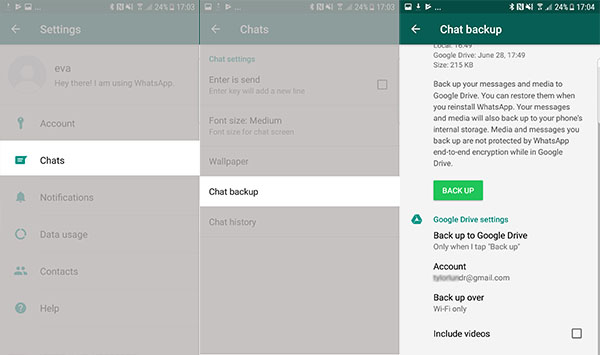
Este archivo de copia de seguridad manual normalmente se guardará como "msgstore.db.crypt7" en su carpeta / sdcard / WhatsApp / Databases. Cambie el nombre de este archivo de copia de seguridad de chat a algo así como "msgstore.db.crypt7.newest" o "msgstore.db.crypt7.current".
Sin embargo, no hay una manera simple de fusionar su nuevo mensaje con sus mensajes antiguos recuperados.
Lea también: Cómo hacer una copia de seguridad y restaurar mensajes de WhatsApp
Cómo transferir mensajes de WhatsApp desde iPhone a Huawei
Parte 3: recupere mensajes eliminados de WhatsApp del teléfono Huawei sin copias de seguridad
Android de Recuperación de Datos está diseñado para ayudar a los usuarios a recuperar datos personales de dispositivos Android, independientemente de cómo se perdió, se puede utilizar para restaurar los mensajes de WhatsApp eliminados del teléfono de Huawei. Como un poderoso programa de recuperación de datos para Android, es seguro recuperar sus datos perdidos o eliminados de WhatsApp, registros de llamadas, videos, fotos, contactos, archivos de audio, mensajes, archivos adjuntos de mensajes, etc. desde el teléfono Adroid y las tarjetas SD dentro de su dispositivo Android . Android Data Recovery permite restaurar datos para cualquier maldición de pérdida de datos, funciona bien para todos los modelos de Android, como Huawei (Mate RS, Mate 20 / Mate 10 / Mate 9, P30 / P20 / P10 / P9, Huawei Nova, Huawei Y, Huawei Ascend, Huawei Honor), Samsung, Lenovo, Google Pixel, LG, HTC, OPPO, ZTE, OnePlus, Sony, Motorola, Google Nexus y más dispositivos Android.
Esta recuperación de datos de Android puede ayudarlo a recuperar directamente los mensajes eliminados del teléfono Huawei con información completa, como nombre, número de teléfono, imágenes adjuntas, correo electrónico, mensaje, datos y más. Y guardar los mensajes eliminados como CSV, HTML para su uso o impresión.




Cómo restaurar mensajes eliminados de WhatsApp del teléfono Huawei
Paso 1. Descargar el programa y conectar Huawei a la computadora
En primer lugar, descargue y ejecute la recuperación de datos de Android en su computadora y seleccione "Android de Recuperación de Datos" opción.

Luego, conecte su teléfono Huawei a la computadora con un cable USB.

Paso 2. Habilitar la depuración USB en Huawei
En este paso, debe poner su teléfono Huawei en modo de depuración USB. La pantalla a continuación aparece con instrucciones detalladas en pantalla.
También puede consultar nuestro artículo sobre: Cómo habilitar el modo de depuración USB en Android.

Paso 3 Seleccione WhatsApp para escanear
Puede seleccionar cualquier archivo que necesite recuperar de Huawei. Para la recuperación de WhatsApp, debe hacer clic en "Whatsapp"Y"Adjuntos de WhatsApp"Archivos a continuación, haga clic en"Siguiente".

Paso 4 Dar permiso de acceso al programa de recuperación de datos de Android
Ahora debes hacer clic en "permitir”Para permitir la exploración del programa y analizar los datos eliminados de Huawei.

Paso 5 Rooting para realizar un escaneo profundo
Si su teléfono no está rooteado, va a rootear el teléfono Huawei. Al hacer clic en el Herramientas de enraizamiento botón y descarga KingoRoot herramienta para rootear el dispositivo.
Mira el articulo Cómo rootear y desrootear un dispositivo Android con KingoRoot para instrucciones detalladas

Una vez que esté rooteado, este programa de recuperación de datos de Android inicializará el proceso de escaneo. Tenga en cuenta que todo el proceso puede tardar entre 5 y 20 minutos en completarse. Se paciente.
Paso 5. Vista previa y recuperar mensajes de WhatsApp eliminados
Una vez que el programa termine de escanear, todos los datos se mostrarán para la recuperación. En el último paso, marque y marque los que desee y haga clic en "Recuperar" debajo "Whatsapp"Y"Adjuntos de WhatsApp”Archivos para guardar los datos seleccionados de Huawei en la computadora.





Más guías de transferencia y recuperación de datos de Huawei
Cómo recuperar datos borrados de un teléfono Huawei
Cómo recuperar fotos borradas de un teléfono Huawei
Cómo recuperar contactos borrados de un teléfono Huawei
Cómo hacer una copia de seguridad y restaurar el teléfono Huawei
Cómo transferir música de iTunes a Huawei
Cómo transmitir música de Apple a Huawei
Cómo administrar Android en la computadora
Recupere mensajes de WhatsApp en Huawei
Comentarios
Rápido: necesitas iniciar sesión Antes de que puedas comentar.
No tienes cuenta aún. Por favor haga clic aquí para registrarse.





(
1 votos, media:
5.00 de 5)

Cargando ...

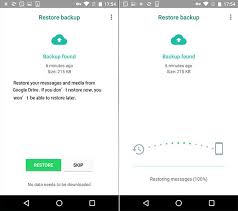
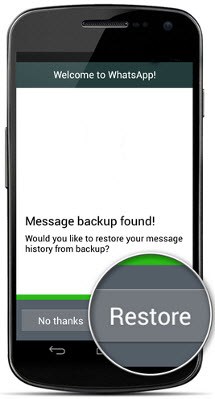
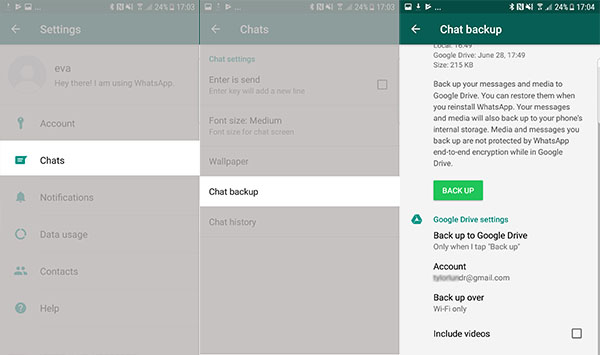

















No hay comentarios todavía. Di algo...